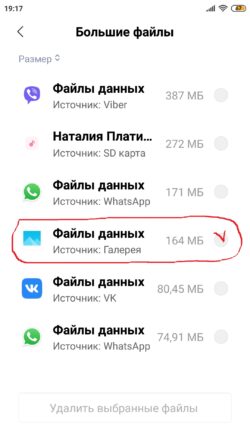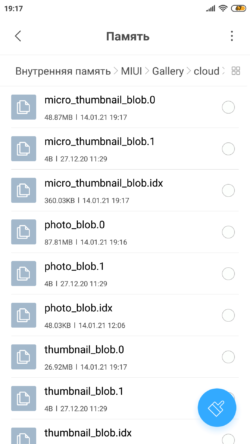что такое блоб файл
micro_thumbnail_blob.0 что это за файл и можно ли удалить? (а также photo_blob.0, photo_blob.1, thumbnail_blob.0)
Телефон содержит приложения, системные компоненты — некоторые из них могут применять технологию ускорения работы. Иногда при этом может использоваться память — оперативная (RAM) либо постоянная (ROM). О последней сегодня и пойдет речь — неизвестные файлы занимают слишком много места — попытаемся разобраться.
На памяти телефона могут быть файлы (названия/расширения могут отличаться):
micro_thumbnail_blob.0 и подобные — что это за файлы?
Анализируя интернет — получил две версии:
К системе Android соответственно отношения не имеют. Поэтому можно удалить, однако лучше сперва сделать бэкап. Можно попробовать не удалять, а переименовать, например micro_thumbnail_blob.0 переименовать в micro_thumbnail_blob.0_off, после чего проанализировать работу Android. Отсутствие глюков, лагов в течении некоторого времени (например дня) — значит можно удалить.
Могут находиться в папке:
Можно ли удалить micro_thumbnail_blob.0 и другие?
Скажу сразу: все найденные комментарии пользователей указывают — удалить можно без последствий для телефона.
Функция глубокой очистки памяти может обнаружить данные файлы и предложить удалить:
Учтите — глубокая очистка не будет предлагать удалить системные либо те, которые могут нарушить работу Android.
Один пользователь написал — удалил все 4 файла, память освободилась, смартфон продолжает работать нормально (сообщение форума 4PDA):
Вывод — можно удалить, но только в том случае, если вы уверены, что в данный момент аккаунт MIUI не ведет синхронизацию.
Дополнительная информация
Нашел описание — данные файлы используются для экономии ресурсов телефона. Представляют из себя медиа-контент вашего телефона в миниатюре, используются для быстрой работы встроенной галереи, так как являются кэшем.
Простыми словами — являются кэшем, видимо присутствует внутренняя кэширующая функция, обеспечивающая например более быстрый просмотр миниатюр, также может влиять на скорости отображения служебной информации о фото, видео — например размер, разрешение, дата создания и другое. Если удалить — телефон будет отображать медиа-данные без кэша, соответственно временами/в некоторых моментах возможно подтормаживание (например при открытии галереи).
После удаления, со временем, при использовании галереи — скорее всего будут восстановлены автоматически (точнее сгенерированы). Возможно в настройках где-то присутствует опция отключения создания кэша.
Заключение
Главное — узнали две версии предназначения файлов micro_thumbnail_blob.0 и подобных:
В обоих вариантах — файлы являются кэширующими.
Что прячет Xiaomi в своих телефонах помимо фото
Наш смартфон всегда с нами. Позвонить? Пожалуйста. Посмотреть новости? Отчего бы и нет? Пообщаться с друзьями или коллегами? Он всегда к вашим услугам. Ну а про то, что он постоянно используется для съемки фотографий, даже говорить не приходится. Увы, у каждого приятного момента есть и оборотная сторона. После каждого процесса в памяти смартфона остаются следы. С течением времени они накапливаются и свободного пространства, которого вначале было много, становится все меньше и меньше.
В этой статье я остановлюсь на работе лишь одного приложения на смартфонах Xiaomi, это — «Галерея».
Как и любое другое, «Галерея» в процессе работы формирует различные файлы. Со временем они разрастаются и могут в объеме достигать многих сотен мегабайт. И этот объем может значительно превосходить объем хранимых фотографий.
Что это за файлы и нужны ли они вам? Найти их можно, выполнив задачу «Глубокая очистка», в результате которой будут показаны программы, данные которых занимают в долговременной памяти значительное место. Среди них выбираем «Галерею», а в ней – «Файлы данных» – «Просмотреть в папке».
Здесь мы увидим ряд файлов, имеющих названия photo_blob.0; photo_blob.1; micro_thumbnail_blob.0; thumbnail_blob.0 и подобные.
Эти файлы вы не увидите, если зайдёте в:
«Настройки» —> Моё устройство —> Хранилище
Они попадаю в раздел «Другие», а это означает, что система не может их распознать. Следовательно, к работе MIUI они отношения не имеют.
Обратим внимание на то, а в какой папке лежат эти файлы. Вот путь к ним:
В эту папку можно попасть и с помощью файлового менеджера, например, Total Commander. И он позволит дополнительно увидеть, что в этой папке лежит еще один файл — .nomedia, наличие которого определяет, что эти файлы не будут показаны в системе как мультимедийные.
Название папки говорит о том, что здесь размещены файлы, связанные с файлами, отправленными в ваш личный кабинет в «облако» Xiaomi (даже если вы этот кабинет и не создавали!). И они нужны для того, чтобы уменьшить время доступа для их просмотра (за счет кэширования). Возможно, что эти файлы могут использоваться и для просмотра изображений в Галерее. А большой объем файлов связан с тем, что система не удаляет из них сохраненные данные даже для тех изображений, которые вы удалили со своего смартфона.
Удаление этих файлов не сказалось на быстродействии устройства, а вот свободного места стало существенно больше. Понятно, что в процессе использования файлы в этой папке появятся снова, но вы уже знаете, что с ними можно делать.
Что такое блоб файл
ArrayBuffer и бинарные массивы являются частью ECMA-стандарта и, соответственно, частью JavaScript.
Кроме того, в браузере имеются дополнительные высокоуровневые объекты, описанные в File API.
Благодаря type мы можем загружать и скачивать Blob-объекты, где type естественно становится Content-Type в сетевых запросах.
Конструктор имеет следующий синтаксис:
Мы можем получить срез Blob, используя:
Мы не можем изменять данные напрямую в Blob, но мы можем делать срезы и создавать новый Blob на их основе, объединять несколько объектов в новый и так далее.
Это поведение аналогично JavaScript-строке: мы не можем изменить символы в строке, но мы можем создать новую исправленную строку на базе имеющейся.
Blob как URL
Давайте начнём с простого примера. При клике на ссылку мы загружаем динамически генерируемый Blob с hello world содержимым как файл:
Далее простой пример создания «на лету» и загрузки Blob-объекта, без использования HTML:
Вот как выглядит сгенерированный URL:
В данном случае возможен побочный эффект. Пока в карте соответствия существует ссылка на Blob, он находится в памяти. Браузер не может освободить память, занятую Blob-объектом.
Ссылка в карте соответствия автоматически удаляется при выгрузке документа, после этого также освобождается память. Но если приложение имеет длительный жизненный цикл, это может произойти не скоро. Таким образом, если мы создадим URL для Blob, он будет висеть в памяти, даже если в нём нет больше необходимости.
URL.revokeObjectURL(url) удаляет внутреннюю ссылку на объект, что позволяет удалить его (если нет другой ссылки) сборщику мусора, и память будет освобождена.
Blob to base64
Альтернатива URL.createObjectURL – конвертация Blob-объекта в строку с кодировкой base64.
Эта кодировка представляет двоичные данные в виде строки с безопасными для чтения символами в ASCII-кодах от 0 до 64. И что более важно – мы можем использовать эту кодировку для «data-urls».
Браузер декодирует строку и показывает смайлик:
Вот пример загрузки Blob при помощи base64:
Оба варианта могут быть использованы для создания URL с Blob. Но обычно URL.createObjectURL(blob) является более быстрым и безопасным.
Изображение в Blob
Мы можем создать Blob для изображения, части изображения или даже создать скриншот страницы. Что удобно для последующей загрузки куда-либо.
Операции с изображениями выполняются через элемент :
В примере ниже изображение просто копируется, но мы можем взять его часть или трансформировать его на canvas перед созданием Blob:
Или если вы предпочитаете async/await вместо колбэка:
Из Blob в ArrayBuffer
Но если нам нужна производительная низкоуровневая обработка, мы можем использовать ArrayBuffer из FileReader :
Итого
Это делает Blob удобным для операций загрузки/выгрузки данных, которые так часто используются в браузере.
Методы, которые выполняют сетевые запросы, такие как XMLHttpRequest, fetch и подобные, могут изначально работать с Blob так же, как и с другими объектами, представляющими двоичные данные.
Мы можем легко конвертировать Blob в низкоуровневые бинарные типы данных и обратно:
Photo blob 0 что за файл
Телефон содержит приложения, системные компоненты — некоторые из них могут применять технологию ускорения работы. Иногда при этом может использоваться память — оперативная (RAM) либо постоянная (ROM). О последней сегодня и пойдет речь — неизвестные файлы занимают слишком много места — попытаемся разобраться.
На памяти телефона могут быть файлы (названия/расширения могут отличаться):
micro_thumbnail_blob.0 и подобные — что это за файлы?
Анализируя интернет — получил две версии:
К системе Android соответственно отношения не имеют. Поэтому можно удалить, однако лучше сперва сделать бэкап. Можно попробовать не удалять, а переименовать, например micro_thumbnail_blob.0 переименовать в micro_thumbnail_blob.0_off, после чего проанализировать работу Android. Отсутствие глюков, лагов в течении некоторого времени (например дня) — значит можно удалить.
Могут находиться в папке:
Можно ли удалить micro_thumbnail_blob.0 и другие?
Скажу сразу: все найденные комментарии пользователей указывают — удалить можно без последствий для телефона.
Функция глубокой очистки памяти может обнаружить данные файлы и предложить удалить:
Учтите — глубокая очистка не будет предлагать удалить системные либо те, которые могут нарушить работу Android.
Один пользователь написал — удалил все 4 файла, память освободилась, смартфон продолжает работать нормально (сообщение форума 4PDA):
Вывод — можно удалить, но только в том случае, если вы уверены, что в данный момент аккаунт MIUI не ведет синхронизацию.
Дополнительная информация
Нашел описание — данные файлы используются для экономии ресурсов телефона. Представляют из себя медиа-контент вашего телефона в миниатюре, используются для быстрой работы встроенной галереи, так как являются кэшем.
Простыми словами — являются кэшем, видимо присутствует внутренняя кэширующая функция, обеспечивающая например более быстрый просмотр миниатюр, также может влиять на скорости отображения служебной информации о фото, видео — например размер, разрешение, дата создания и другое. Если удалить — телефон будет отображать медиа-данные без кэша, соответственно временами/в некоторых моментах возможно подтормаживание (например при открытии галереи).
После удаления, со временем, при использовании галереи — скорее всего будут восстановлены автоматически (точнее сгенерированы). Возможно в настройках где-то присутствует опция отключения создания кэша.
Заключение
Главное — узнали две версии предназначения файлов micro_thumbnail_blob.0 и подобных:
В обоих вариантах — файлы являются кэширующими.
Надеюсь информация пригодилась. Удачи!
Добавить комментарий Отменить ответ
Этот сайт использует Akismet для борьбы со спамом. Узнайте как обрабатываются ваши данные комментариев.
Очередь просмотра
Очередь
YouTube Premium
Хотите сохраните это видео?
Пожаловаться на видео?
Выполните вход, чтобы сообщить о неприемлемом контенте.
Понравилось?
Не понравилось?
Текст видео
File Thumbnail_blob.0 и прочие файлы галереи. За что они отвечают и можно ли удалять?!
Если хотите пообщаться на разные темы: @miuihelpflud
На развитие канала: не принуждаю никого, это все по желанию!
ВАЖНО! Для того, что бы сохранить статью в закладки, нажмите: CTRL + D
Задать вопрос ВРАЧУ, и получить БЕСПЛАТНЫЙ ОТВЕТ, Вы можете заполнив на НАШЕМ САЙТЕ специальную форму, по этой ссылке >>>
Все чаще фотоснимки хранятся на телефоне. С одной стороны, это удобно. Однако со временем наводить порядок все сложнее, вдобавок непонятно, где именно хранятся изображения. Хуже всего, что таким образом пропадают целые фотоальбомы. Мы поможем вам справиться с этим адом и ответим на базовые вопросы.
Содержание:
Где хранятся изображения на Андроид
Фотографии, снятые на Камеру (стандартное приложение Android), хранятся на карте памяти или внутренней памяти телефона – в зависимости от настроек приложения.
Расположение фотографий всегда неизменно – папка DCIMCamera. Полный путь выглядит так:
Как быстро перейти в эти папки на Андроид? Установите любой файловый менеджер (например, ES Explorer или Total Commander) – встроенные инструменты мобильной ОС неудобны в навигации и ограничены в операциях с файлами.
Почему DCIM?
Аббревиатура DCIM расшифровывается как Digital Camera Images. Для цифровых камер такое наименование – своего рода стандарт.
iOS и Android устройства поддерживают спецификацию DCF, в рамках которой и принято наименование DCIM. Поэтому настольные и мобильные приложения без проблем открывают эту папку.
Где хранятся Скриншоты
Скриншоты, сделанные обычным способом (через аппаратные кнопки), сохраняются в папку Pictures/Screenshot. Если вы установили альтернативное приложение для захвата скриншотов, зайдите в настройки и проверьте путь сохранения изображений.
Для чего нужна папка thumbnails
В этой папке, согласно ее названию, хранятся эскизы – уменьшенный вариант фотографий, скачанных изображений (например, из Whatsapp или Skype). Уменьшенная копия помогает смартфону быстрее открыть изображение из Галереи.
Где хранятся thumbnails
Файлы эскизов хранятся внутри папки DCIM:
Как удалить кэш миниатюр?
Нередко файлы миниатюр “отъедают” слишком много места на телефоне: счет идет на гигабайты. Полезно, а порой и необходимо, очищать содержимое папки thumbnails. В этом случае вы ничего не теряете, необходимые файлы будут созданы заново по мере необходимости.
Очистить файлы миниатюр можно двумя способами.
Способ 1 (вручную):
Способ 2 (автоматически):
Папка dcim пустая – что делать?
Такая проблема имеет место, когда вы подключаете телефон к ПК через USB-кабель. В папке dcim ничего нет, при этом фотографии по-прежнему отображаются через Галерею.
Все пользователи мобильных устройств на платформе «Андроид» отлично знают, насколько прожорлива эта операционная система. В данный момент речь идет не об оперативной памяти (хотя и ее «Андроид» хорошо «кушает»), а о памяти аппарата, доступной пользователю. Как правило, ее и без того катастрофически мало. И если у владельца гаджета нет карты памяти MicroSD, это становится проблемой. А со временем ситуация становится просто катастрофической. И это даже в том случае, когда бедный пользователь ничего не скачивает. А гигабайты все равно испаряются. Что делать? Одной из прични такого поведения «Андроида» может стать папка Thumbnails. Что это за папка и для чего она используется? На этот вопрос мы и попробуем ответить.
Что это за папка?
Папка с интригующим названием «Thumbnails» является системной. Она используется операционкой для хранения кэша миниатюр изображений и видеофайлов. Это делается для того, чтобы ускорить процесс отображения их в таких приложениях, как «Галерея». Эта программа многим известна. Некоторые другие приложения тоже могут использовать сию папку. Если изображений на аппарате неприлично много, то размер кэша тоже весьма немаленький. И он съедает драгоценное место.
Что полезно знать тем, кто хочет покончить с этим безобразием, снести весь кэш и все, что можно удалить? Папка Thumbnails является системной. Это значит, что она скрыта и так просто до нее не добраться. К тому же удаление кэша на первых порах поможет. Но затем папка снова будет забита миниатюрами. Придется заново удалять все. Но о том, как затавить систему не заполнять данную папку, мы поговорим чуть ниже. А пока разберемся, как удалить миниатюры.
Удаление содержимого при помощи ПК
Это первый способ, с помощью которого можно удалять папку Thumbnails или ее содержимое. В принципе, смысла удалять саму директорию нет, ибо система тут же создаст еще одну. А вот снести ее содержимое — это более эффективно. Итак, для начала нужно подключить гаджет к компьютеру в режиме медиаустройства. Так будет видно не только содержимое SD-карты (если она есть), но и файловую систему вашего телефона. Однако так просто искомую папку не найти. В «Проводнике» Windows нужно включить отображение скрытых файлов. Тогда она станет видна.
Теперь нужно открыть папку, выделить все ее содержимое и удалить привычным способом. Если система ругается на то, что «файл только для чтения», то нужно вернуться на шаг назад, щелкнуть на папке правой кнопкой мыши, открыть пункт «Свойства» и внимательно просмотреть атрибуты файла. Снять галочку «Только для чтения» и нажать «Применить ко всем файлам в каталоге». После этого повторить процедуру удаления.
Удаление при помощи смартфона
Можно ли удалить папку Thumbnails с помощью телефона? Можно. Но для этого нужен аппарат, прошедший процедуру рутирования, т. е. у вас должны быть права суперпользователя. Это можно сделать при помощи бесплатных приложений Framaroot или Kingoroot. После получения прав суперпользователя нужно поставить программу Root Explorer. Именно она показывает все содержимое файловой системы и позволяет его изменять. Без этого проводника ничего не выйдет.
В проводнике Root Explorer нужно найти нужную папку, выделить все ее содержимое и нажать на кнопку «Удалить». Приложение запросит права суперпользователя. Нужно согласиться с их предоставлением. После этого можно перезагрузить аппарат и наслаждаться свободным местом на смартфоне. Но это еще не все. Нужно еще запретить системе создавать миниатюры. Об этом чуть ниже. А пока рассмотрим специальные программы для удаления кэша.
Удаление при помощи приложений
Сейчас существует множество приложений на «Андроид», которые чистят систему, удаляют остатки программ, очищают кэш, и в том числе каталог Thumbnails. Что это за папка, вам уже известно. Теперь рассмотрим программы, которые могут помочь в ее очистке. Самой популярной утилитой является CCleaner для «Андроида». Она пользуется такой любовью пользователей из-за того, что обладает богатым функционалом, не нагружает систему и хорошо работает. А главное — эта программа совершенно бесплатна.
Приложение CCleaner не вызовет никаких трудностей при его использовании. Интрефейс интуитивно понятен. К тому же присутствует русский язык. Все, что требуется от пользователя, — запустить проверку. Программа сама найдет ненужные файлы и предложит их удалить. Владельцу аппарата останется только согласиться. Можно также запланировать автоматическое обслуживание, и утилита будет раз в неделю чистить указанные каталоги. Это первый способ борьбы с постоянным заполнением директории Thumbnails. Что это за папка и как с бороться с ее объемами, вам уже известно.
Поддержание каталога в чистоте и порядке
С удалением папки или ее содержимого все ясно. Но как не дать ей заново заполниться? Первый способ был описан выше: можно использовать приложение CCLeaner с настроенным еженедельным обслуживанием системы. Однако есть и другие способы. Они подойдут тем, у кого не настолько много оперативной памяти для того, чтобы там постоянно висело какое-то приложение. Они довольно просты и не потребуют никаких особых знаний.
Такая зараза, как папка Thumbnails на «Андроиде» (что это такое, мы разобрали выше), постоянно заполняется из-за использования галереи. Поэтому выход такой: не использовать это приложение вовсе. Есть сторонние утилиты, которые не используют миниатюры. Также можно применять для всех файлов Root Explorer. Он тоже не нуждается в миниатюрах. Да стандартный «Проводник» не использует изображения. Так что возможностей полно.
Теперь понятно, что значит название Thumbnails. Что это за папка, тоже ясно. Также вполне доказано, что удалять каталог и его содержимое можно. Никакого ущерба для системы от этого не будет. Необходимо также поддерживать папку в чистоте при помощи специальных приложений. Тогда свободного места в аппарате будет достаточно.
Опять возвращаюсь к операционной системе Андроид и её «особенностям». Эти неприятные особенности вылезают в самое неподходящее время. Вы об этом и сами знаете. А вот бывало у вас, что приложения не хотели устанавливаться в телефон или, внезапно, память оказывалась забита чем-то совершенно непонятным? А вы слышали что-нибудь о файлах эскизов? Нет?
В моём случае внезапной нехватки места под установку приложений и непонятных ошибках я виню механизм создания файлов эскизов. Несколько раз не мог установить нужные приложения из-за того, что возникала ошибка при установке или приложение отказывалось устанавливаться из-за малого количества свободного места на диске. И я также не сделал много интересных кадров. К сожалению, некоторые советы из Интернета по решению данной проблемы противоречивы или не работают вовсе.
Понятно, что меня это злило. Под катом я расскажу, как искал пожирателя памяти и избавлялся от него. Исходные справочные данные:
— Архив фотографий приложения Камера по умолчанию находится в телефоне по адресу /mnt/sdcard/DСIM/ (сэкономить память телефона можно, если устанавливать приложения и хранить фотографии на карте памяти. Как это сделать я писал в посте об основных вопросах по Андроиду — «Как на Андроиде? Часть первая«).
— Файлы эскизов приложения Камера находятся в телефоне по адресу/mnt/sdcard/DСIM/.thumbnails/
Устанавливать права супер-пользователя (root) я не стал (с рутом делается всё в две секунды — меняются права доступа прямо в телефоне), но установил два приложения и один раз подключил телефон к компьютеру.
Приготовление. Сначала я установил приложение Android Assistant и Total Commander. Запустил Android Assistant. На вкладке «Инструментарий» я выбрал пункт «Очистить систему». В строке «Файлы эскизов» у меня был указан объём в 778,93 МБ. Не слабо так, да? Нажав на восклицательный знак в треугольнике я увидел содержание папки (копии фотографий из галереи) и директорию файлов. Тут их можно удалять выборочно, установив галочку напротив каждого файла или, установив галочку на пункте «Файлы эскизов», можно очистить всю папку эскизов сразу. Помощь эта временная. После просмотра галереи, съёмки, установки приложений папка снова наполнится файлами.
Что я сделал дальше?
Затем я отключил телефон от компьютера, а то бы не имел доступ к папке DСIM из телефона. Теперь я запустил в телефоне Total Commander и перешёл на SD-карту и там уже в папку DCIM, а в ней нашёл файл thumbnails. Чуть более длительным нажатием на строку thumbnails вызывал контекстное меню, где выбирал «Переименовать».
Способ 2.
Привет! Тема оказалась какой-то уж очень популярной, но вопросы остаются. Поэтому предлагаю опробовать второй вариант удаления папки файлов эскизов — без компа. Думаю, что материал выше вы прочли и не останавливаюсь на деталях.
Из плей Гугл-маркета в смартфон я поставил ES Проводник и Total Commander.
1. Открыл ES Проводник и перешёл в папку по адресу /mnt/sdcard/DCIM (путь в моём случае). Создал файл thumbnails (без точки).
Пофоткал, видео снял, но папка не появилась.
Способ 3.
Вот что получилось на выходе. Результат аналогичен предыдущим — эскизы не создаются, память внезапно не заканчивается.
Популярные вопросы по теме и ответы на них:
— Только ли путь /mnt/sdcard/DCIM является путём для хранения фотографий?